Beim Aufzeichnen eines Computerbildschirms muss die Verwendung eines benutzerfreundlichen Programms wie Screencast-O-Matic einfach sein. In dieser Diskussion werden wir uns also mit Screencast-O-Matic befassen, einschließlich seiner Funktionen, Vor- und Nachteile und mehr. Dadurch erhalten Sie die Möglichkeit, einen besseren Einblick in die Software zu erhalten. Also, worauf wartest Du? Beginnen Sie mit dem Lesen des Beitrags und prüfen Sie alle Informationen dazu Screen-O-Matic.
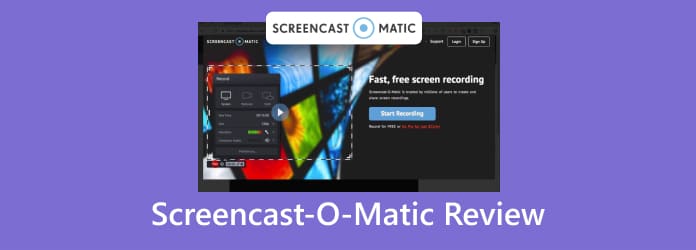
Inhaltsverzeichnis
- Teil 1. Top 5 Kostenlose Blu-ray Player-Software für Windows und Mac
- Teil 2. Wofür wird Screencast-O-Matic verwendet?
- Teil 3. Funktionen und Vorteile von Screencast-O-Matic
- Teil 4. Vor- und Nachteile von Screencast-O-Matic
- Teil 5. Screencast-O-Matic-Preise
- Teil 6. Erste Schritte mit Screencast-O-Matic
- Teil 7. Beste Alternative zu Screencast-O-Matic
- Teil 8. FAQs zum Screencast-O-Matic Review
Teil 1. Top 5 der kostenlosen Blu-ray-Player-Software für Windows und Mac
Screencast-O-Matic ist ein ausgezeichneter Videorecorder. Im Jahr 2023 wurde der Name des Programms zu ScreenPal. Eine seiner Funktionen besteht darin, Ihren Computerbildschirm entsprechend Ihren Anforderungen aufzuzeichnen. Mit diesem Programm können Sie ansprechende Inhalte erstellen, z. B. Tutorials, Lehrvideos, Vorträge und mehr. Sie können sogar ein Video effektiv und effizient aufnehmen. Aber das ist nicht alles. Bei der Verwendung von Screencast-O-Matic können Sie auf verschiedene Funktionen stoßen. Außerdem können Sie während der Bildschirmaufnahme sogar einen Screenshot machen. Damit können Sie sicherstellen, dass Sie Ihren Lieblingsteil während des Aufnahmevorgangs festhalten.
Neben der Aufnahme eignet sich die Software auch zuverlässig zum Bearbeiten von Videos. Wenn Sie also Ihr aufgenommenes Video verbessern möchten, um es für die Zuschauer attraktiver und eingängiger zu machen, ist die Verwendung des Programms die richtige Wahl. Darüber hinaus wird Sie Screencast-O-Matic in puncto Zugänglichkeit nicht enttäuschen. Die Software ist auf Windows, Mac, Android und iOS lauffähig. Es kann sogar in verschiedene Produktivitäts-, Marketing- und Kommunikationstools integriert werden. Es umfasst Slack, Zoom, Skype, Sheets, Google Slides, Trello und mehr. Wenn Sie jedoch mehr Wissen und Erfahrung sammeln möchten, ist es besser, Screencast-O-Matic herunterzuladen.
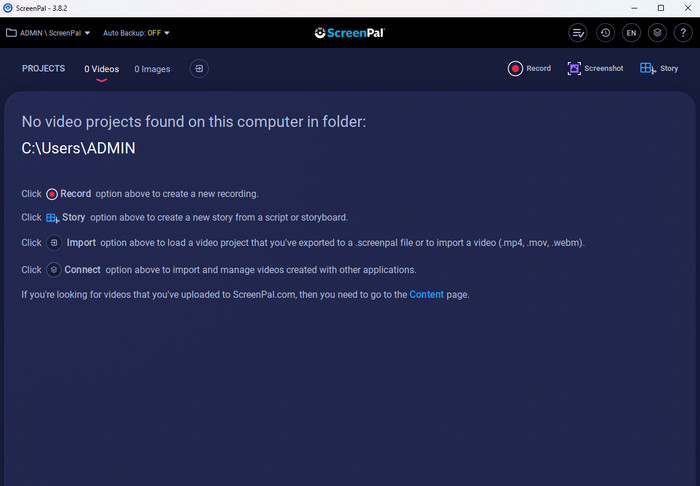
Ist es das Richtige für Sie?
Das Programm bietet eine benutzerfreundliche Oberfläche, die die Bedienung vereinfacht. Das bedeutet, dass Screencast-O-Matic das richtige Werkzeug ist. Sie können damit Ihren Bildschirm erfassen, ein Video aufnehmen und es bearbeiten.
Teil 2. Wofür wird Screencast-O-Matic verwendet?
Der Screencast-O-Matic-Bildschirmrekorder ist ein hervorragender Videoaufzeichnungs- und Videoeditor. Mit Hilfe des Programms können Sie beliebige Inhalte von Ihrem Computer aufzeichnen. Sie können Ihr Gameplay, Videos, Diashows und mehr aufzeichnen. Darüber hinaus können Sie mit dem Programm sogar ein Tutorial erstellen. Darüber hinaus eignet sich die Software auch hervorragend zum Erstellen von Screenshots. Mit der Screenshot-Funktion können Sie Ihre Lieblingsszene aus dem Film festhalten oder einen Screenshot verschiedener Inhalte erstellen. Darüber hinaus ist Screencast-O-Matic auch ein zuverlässiger Videoeditor. Nach dem Aufnahmevorgang können Sie Ihr Video bearbeiten, z. B. zuschneiden, überlagern, Ton hinzufügen, die Lautstärke anpassen und mehr. Wenn Ihr Hauptziel also darin besteht, ein Video aufzunehmen, aufzunehmen und zu bearbeiten, ist Screencast-O-Matic eines der nützlichen Tools.
Teil 3. Funktionen und Vorteile von Screencast-O-Matic
Wenn Sie sich über die Möglichkeiten von Screencast-O-Matic wundern, brauchen Sie sich keine Sorgen mehr zu machen. In diesem Abschnitt stellen wir Ihnen alle Funktionen vor, die Sie bei der Verwendung der Software nutzen können. Wenn Sie also bereit sind, mehr zu erfahren, lesen Sie die folgenden Informationen.
Bildschirm-/Videorecorder
Rating:
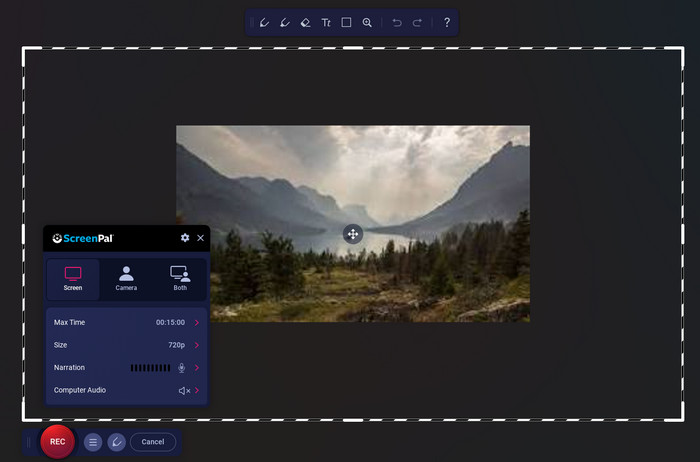
Die Hauptfunktion von Screencast-O-Matic besteht darin, Ihren Computerbildschirm aufzuzeichnen. Wenn Sie die Software verwenden, können Sie Ihre Filme, Kurzvideos, Tutorials, Gameplay und mehr aufzeichnen. Darüber hinaus können Sie Ihren Bildschirm sogar auf verschiedene Arten aufzeichnen. Sie möchten beispielsweise ein Tutorial zu einem bestimmten Thema erstellen. In diesem Fall können Sie das Programm herunterladen und mit der Aufzeichnung Ihres Bildschirms beginnen. Sie können sogar Ihr Mikrofon verwenden, wenn Sie während der Bildschirmaufnahme sprechen möchten. Daran können Sie erkennen, dass die Software effektiv zu verwenden ist. Sie berücksichtigen jedoch auch, dass Sie den Bildschirm insbesondere bei Verwendung der kostenlosen Version nur bis zu 15 Minuten lang aufzeichnen können. Außerdem ist es nicht möglich, dem Video Audio hinzuzufügen. Der beste Weg, Audio zu Ihrem aufgenommenen Video hinzuzufügen, ist der Kauf der kostenpflichtigen Version.
Screenshot-Funktion
Rating:
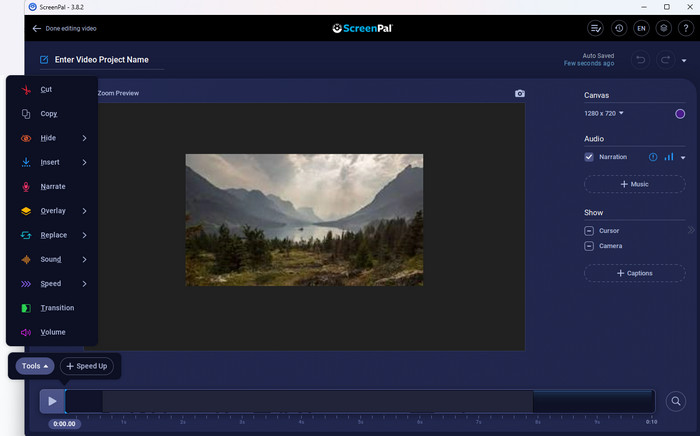
Wenn Sie ein Video aufnehmen, müssen Sie manchmal einen Screenshot Ihrer Lieblingsszene machen. Wenn dies der Fall ist, können Sie dies mit der Software Screencast-O-Matic erreichen. Das Programm ist in der Lage, die Screenshot-Funktion bereitzustellen, die Sie verwenden können. Mit dieser Funktion können Sie Ihren Computerbildschirm ganz einfach erfassen. Außerdem können Sie auswählen, wie Sie einen Bildschirm erfassen möchten. Sie können ein scrollendes Fenster, den Bildschirmbereich und sogar den gesamten Bildschirm erfassen. Das Beste daran ist, dass Sie Ihr aufgenommenes Bild sogar bearbeiten können, nachdem Sie einen Screenshot gemacht haben. Sie können Unschärfe machen, Text, Formen, Pfeile hinzufügen, die Bildgröße ändern und mehr.
Video Editor
Rating:
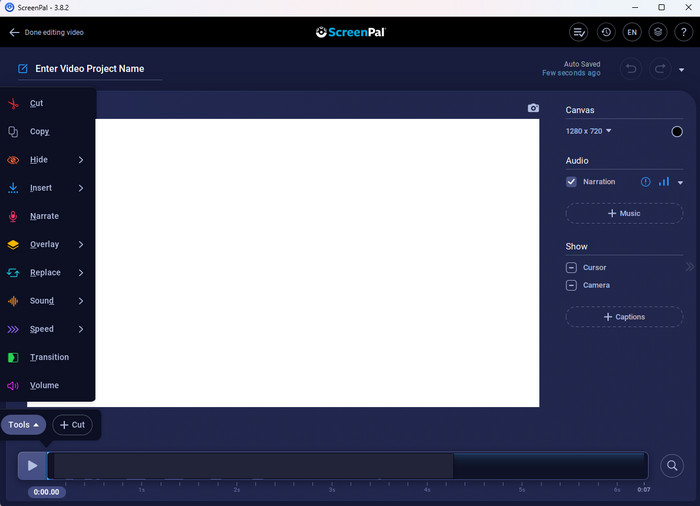
Nach der Aufnahme eines Videos ist es besser, einige Änderungen vorzunehmen und es zu verbessern, um es ansprechender zu machen. In diesem Fall kann Ihnen Screencast-O-Matic die Möglichkeit geben, Ihr aufgenommenes Video zu verbessern. Sobald Sie mit der Aufnahme des Computerbildschirms fertig sind, können Sie mit der Bearbeitung beginnen. Sie können das Video zuschneiden, um unnötige Teile aus dem Video zu entfernen. Sie können das Video sogar schneiden, um es kürzer zu machen. Darüber hinaus können Sie dem Video auch eine Überlagerung hinzufügen, z. B. Formen, Musik, Pfeile, Text und mehr. Darüber hinaus können Sie auch die Videogeschwindigkeit Ihrer Datei ändern. Sie können es je nach Ihren Vorlieben schneller oder langsamer machen. Wenn Sie also Ihr Video bearbeiten möchten, ist Screencast-O-Matic eines der Tools, die Sie bedienen können.
Teil 4. Screencast-O-Matic Vor- und Nachteile
Vorteile
- Die Software ist einfach zu bedienen und verfügt über eine benutzerfreundliche Benutzeroberfläche, die sowohl für Experten als auch für Anfänger geeignet ist.
- Es funktioniert auf Mac-, Windows-, Android- und iOS-Geräten.
- Das Programm kann eine kostenlose Version anbieten, damit Benutzer seine Fähigkeiten sehen können.
- In der kostenlosen Version fügt das Programm kein Wasserzeichen ein.
- Es kann einen Computerbildschirm erfassen.
- Es bietet Bearbeitungsfunktionen wie Overlays, Ernte, Schnitt, Stile und mehr.
Nachteile
- Die kostenlose Version kann den Systemton nicht aufzeichnen.
- Es bietet keine automatische Sprach-zu-Text-Untertitelung.
- Die Bearbeitungsfunktionen sind eingeschränkt.
- Die kostenpflichtige Version ist teuer.
Teil 5. Screencast-O-Matic-Preise
Screencast-O-Matic verfügt über eine kostenlose Version, mit der Sie die Aufnahme-, Aufnahme- und Bearbeitungsfunktionen nutzen können. Bei Verwendung dieser Version können Sie Ihren Bildschirm jedoch nur bis zu 15 Minuten lang aufzeichnen. Dazu müssen Sie ein Abonnement abschließen. Das Solo Deluxe kostet 4.00 $ pro Monat. Dann kostet der Solo Premiere Plan 5.75 $ pro Monat. Sie können auch den Businessplan für 5.00 $ pro Monat für 3 Benutzer nutzen.
Teil 6. Erste Schritte mit Screencast-O-Matic
Schritt 1.Gehen Sie zur Hauptwebsite von Screencast-O-Matic. Suchen Sie dann den Download-Button und klicken Sie darauf. Anschließend installieren Sie die Software und führen Sie sie auf Ihrem Computer aus.
Schritt 2.Wenn die Benutzeroberfläche angezeigt wird, klicken Sie auf die Schaltfläche „Aufzeichnen“. Wenn der rechteckige Rahmen angezeigt wird, gehen Sie zu dem Fenster, das Sie aufnehmen möchten. Anschließend können Sie auf REC klicken, um mit der Aufnahme zu beginnen. Sobald Sie fertig sind, können Sie auf Stopp klicken, um den Aufnahmevorgang zu stoppen.
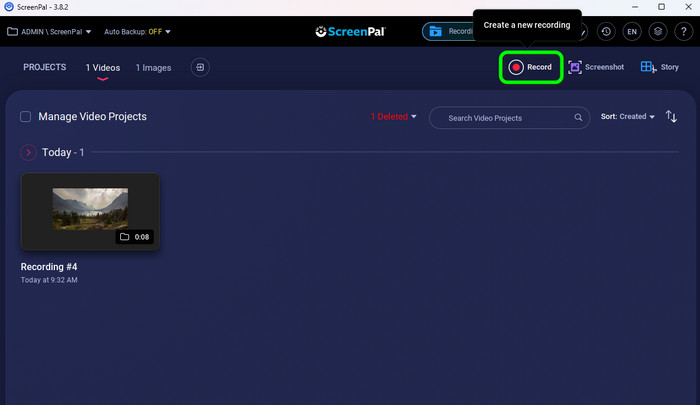
Schritt 3.Klicken Sie nach dem Aufnahmevorgang auf die Schaltfläche „Fertig“ in der unteren Benutzeroberfläche. Klicken Sie dann auf die Schaltfläche Speichern/Hochladen, um die Datei zu speichern aufgenommenes Video auf deinem Computer.
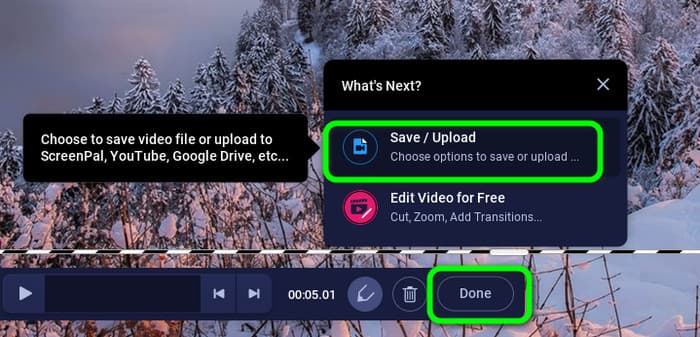
Teil 7. Beste Alternative zu Screencast-O-Matic
Screencast-O-Matic eignet sich gut zum Aufzeichnen und Erfassen Ihres Bildschirms. Allerdings ist es nur für die Aufnahme kurzer Videos zuverlässig, insbesondere wenn die kostenlose Version verwendet wird. Wenn Sie also ein kostenloses Programm suchen, mit dem Sie lange Videos effektiv aufnehmen können, verwenden Sie es Screen Recorder, ausgewählt vom Blu-ray Master. Mit diesem Programm können Sie Ihren Bildschirm länger als 15 Minuten aufzeichnen, was mit Screencast-O-Matic nicht zu vergleichen ist. Außerdem können Sie gleichzeitig ein Video aufnehmen und Ihren Bildschirm erfassen, um ihn zugänglicher und bemerkenswerter zu machen. Darüber hinaus verfügt es über eine einfache Bedienoberfläche, die für alle Benutzer geeignet ist. Schließlich kann es auf Windows- und Mac-Computern heruntergeladen werden. Wenn Sie also nach einem anderen hilfreichen und hervorragenden Bildschirmrekorder als Screencast-O-Matic suchen, ist es am besten, einen Bildschirmrekorder zu verwenden.
Free Download
Für Windows
Sicherer Download
Free Download
für Mac OS
Sicherer Download
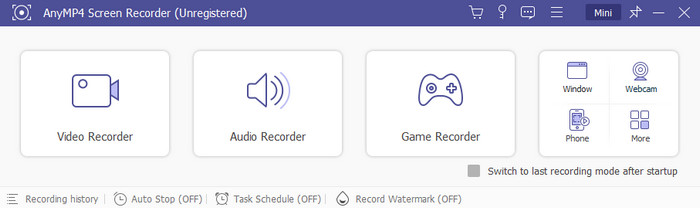
| Programm | Eigenschaften | Planen | Plattform | Schnittstelle | Zeitlimit | Kann mit der kostenlosen Version Audio aufnehmen |
| Screen-O-Matic | Bildschirmaufnahme aufzeichnen | Kostenlos bezahlt | Windows-Mac | Einfacher | Ja | Nein |
| Screen Recorder | Bildschirmaufnahme aufzeichnen | Kostenlos bezahlt | Windows-Mac | Einfacher | Nein | Ja |
Teil 8. FAQs zur Screencast-O-Matic-Rezension
-
Kann ich Screencast-O-Matic kostenlos nutzen?
Ja, du kannst. Screencast-O-Matic verfügt über eine kostenlose Version, die Sie verwenden können. Nach dem Download der Software können Sie bereits kostenlos mit dem Aufnahmevorgang beginnen.
-
Lohnt sich Screencast-O-Matic?
Definitiv Ja. Wenn Ihr Hauptziel darin besteht, Ihren Bildschirm aufzuzeichnen, ist das Programm das beste Programm. Wenn Sie möchten, können Sie den Computerbildschirm sogar mit einer Webcam aufzeichnen.
-
Was ist mit Screen O Matic passiert?
Im März 2023 änderte der Screencast-O-Matic seinen Namen in ScreenPal. Aber es hat immer noch die gleiche Funktion. Wenn Sie also Ihren Bildschirm aufzeichnen oder erfassen möchten, bietet ScreenPal alle Funktionen, die Sie zum Erreichen Ihres Ziels benötigen.
-
Wie lange ist die kostenlose Version von Screencast-O-Matic gültig?
Mit der kostenlosen Version können Sie Ihr Video bis zu 15 Minuten lang aufnehmen.
-
Ist Screencast-O-Matic sicher?
Ja ist es. Screencast-O-Matic ist sicher in der Anwendung. Ihre Daten werden nicht verloren gehen. Außerdem stellt die Software sicher, dass alle Ihre aufgezeichneten Dateien nicht mit anderen Benutzern geteilt werden.
Wrapping up
Screencast O Matic eignet sich perfekt zum Erfassen und Aufzeichnen Ihres Computerbildschirms. Es ermöglicht Ihnen sogar, die aufgenommene Datei mithilfe der Bearbeitungsfunktionen zu verbessern. Allerdings kann es bei der Nutzung der kostenlosen Version zu Einschränkungen kommen. Außerdem ist es teuer, die kostenpflichtige Version der Software zu erwerben. In diesem Fall verwenden Sie Screen Recorder. Es ist die beste Alternative für ein besseres Aufnahmeerlebnis.
Mehr von Blu-ray Master
- ShareX Review: Vollständige Informationen mit den besten Alternativen
- Eine verständliche Rezension von Fraps als Gameplay-Recorder
- Holen Sie sich den besten MP4-Bildschirmrekorder aus 10 beliebten Online- / Offline-Tools
- Top 3 Samsung Screen Recorder zum Aufnehmen auf Ihrem Telefon und Tablet
- [2024 Gelöst] So beheben Sie Movavi Screen Capture Video Audio-Probleme
- Beste Alternativen zum Bandicam Screen Recorder (kostenlos / kostenpflichtig)


